查询打印本学院教学任务和教材
★查询本学院开课课程
查看“调课情况”和“调课率”
选择“排课管理”-“调课管理”-“调课查询”菜单。
然后选择“学年”“学期”(默认本学期),“开课学院”选择本学院,然后点击【查询】按钮,显示学院学期调课的详细信息。
选择“排课管理”-“上课情况查询”-“调课率统计”菜单。
然后选择“开课学院调课类型调课率”标签页,选择“学年”“学期”(默认本学期),“开课学院”选择本学院,然后点击【查询】按钮,显示学院学期总调课率。
打印《班级成绩汇总表》(按学期)
打印《考场情况登记表》
选择“考务管理”-“考务信息查询”-“考场考生名单打印”菜单。
选择学年、学期、考试名称、开课部门,点击【查询】按钮,显示所有记录,选中所有记录(如果速度太慢,则可以每次选中50条记录).
点击右上方的【打印】按钮,然后选择“输出”-“PDF”,系统自动生成一个PDF文件,打开该PDF文件后打印。
打印“学生补考准考证”
选择“考务管理”-“考务信息查询”-“考准考证打印”菜单。
选择学年、学期、考试名称、学院,点击【查询】按钮,显示所有记录,选中所有记录(如果速度太慢,则可以每次选中50条记录)。
点击右上方的【打印】按钮,然后选择“输出”-“PDF”,系统自动生成一个PDF文件,打开该PDF文件后打印。
★打印教学班成绩单、打印补考(缓考)成绩单
【正常考试成绩单】选择菜单“成绩管理”-“成绩查询”-“教学班成绩查询”,选中一门课程,点击右上角【批量打印】按钮。
【补考、缓考成绩单】选择菜单“成绩管理”-“成绩录入管理”-“成绩录入【教学班】”,选择缓考、补考后查询,选中一门课程,点击右上角【打印】。
然后选择“输出”-“PDF”,系统自动生成一个PDF文件,打开该PDF文件后打印。
缓考、免听(自修)审核
选择菜单“选课管理”-“教学报名管理”-“项目报名审核”菜单。
选中相关记录,点击右上方【审核】按钮,选定审核结果【通过】或【不通过】,如不通过还需填写审核意见。
选择菜单“选课管理”-“教学报名管理”-“项目报名管理”菜单,可以查看和导出相关记录。
查询“运动员”“海院留学生”“民族生”选课信息
设置“系主任”和“辅导员”
课程替换
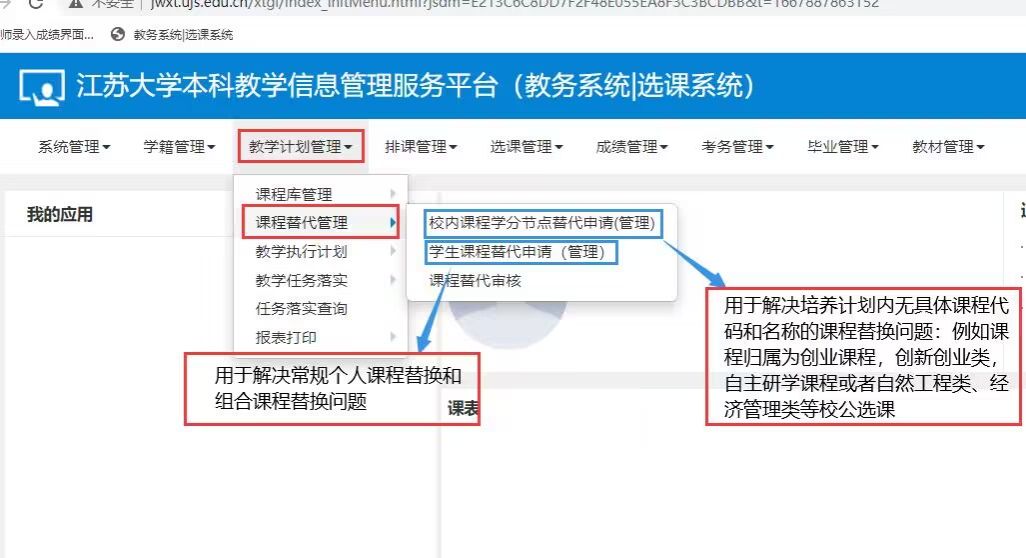
批量打印教师课表
请参阅:批量打印“教师课表”.docx
“成绩排名证明”模板中绩点统计
请参阅:“成绩排名证明”模板中绩点统计操作说明.docx
查询学生学业修读情况
请参阅:查询学生学业修读情况.docx
------------------------------------------------------------------------------------------------------